Maison >Tutoriel système >Série Windows >Découvrez comment configurer le glissement de fenêtre Windows 11
Découvrez comment configurer le glissement de fenêtre Windows 11
- PHPzavant
- 2023-12-28 09:57:241859parcourir
Je crois que les amis qui ont déjà utilisé Win10 doivent être habitués à faire glisser une fenêtre vers une autre pour les fusionner, ou à importer directement des images, etc. Alors, comment configurer le glisser-déposer dans la fenêtre Win11.
Comment configurer le glisser-déposer de la fenêtre Win11 :
1. Le glisser-déposer de la fenêtre Win11 nécessite que le logiciel lui-même prenne en charge le glisser-déposer.
2. Par exemple, la plupart des navigateurs peuvent fusionner ou séparer par glisser-déposer.
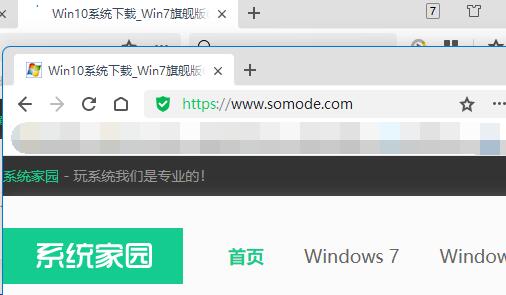
3. Faites glisser une fenêtre vers le côté droit de l'écran pour obtenir un effet d'écran partagé multitâche.
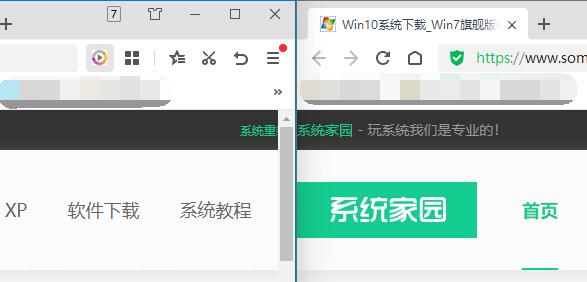
4. Cependant, le "glisser dans la barre des tâches" a été annulé dans win11
5 En d'autres termes, nous n'avons aucun moyen de faire glisser directement les icônes de la barre des tâches vers la fenêtre.
6. Cependant, Microsoft a précédemment déclaré qu'il envisageait de restaurer cette fonction, mais il n'y a pas encore de nouvelles claires.
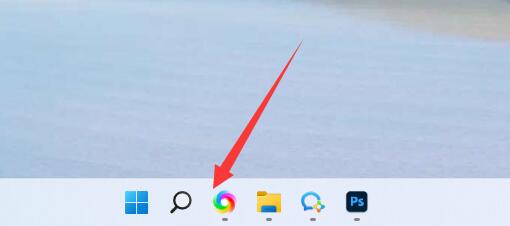
Ce qui précède est le contenu détaillé de. pour plus d'informations, suivez d'autres articles connexes sur le site Web de PHP en chinois!
Articles Liés
Voir plus- L'entrée de fichier du plug-in de téléchargement basée sur le bootstrap implémente la fonction de téléchargement asynchrone ajax (prend en charge le glisser-déposer de l'aperçu du téléchargement de plusieurs fichiers)
- quelle est la différence entre Windows7 et Windows10
- Sur quelles touches appuyer pour basculer entre plusieurs fenêtres d'application
- Comment implémenter l'effet de glissement de boîte dans JS ? (avec code)
- Quelle est la touche de raccourci pour changer de fenêtre sur un ordinateur ?

